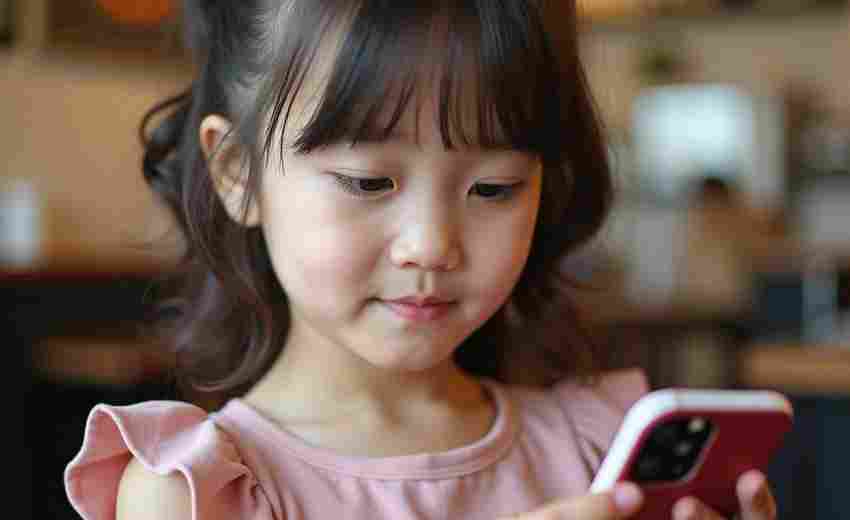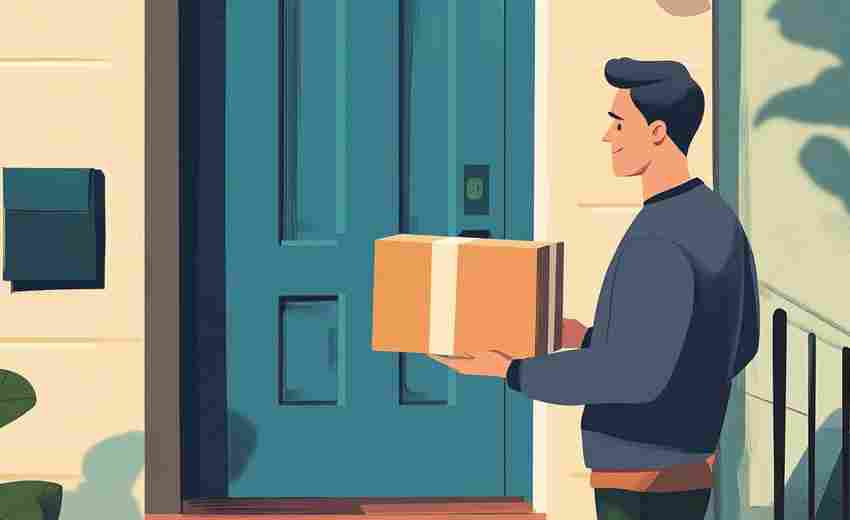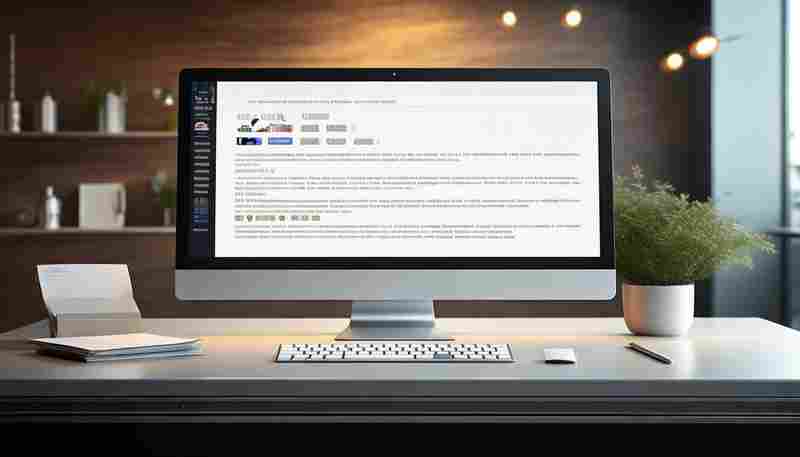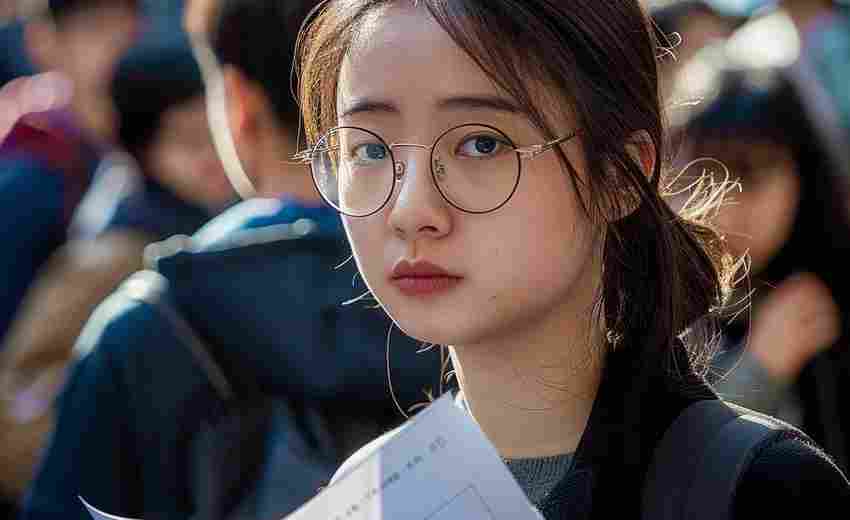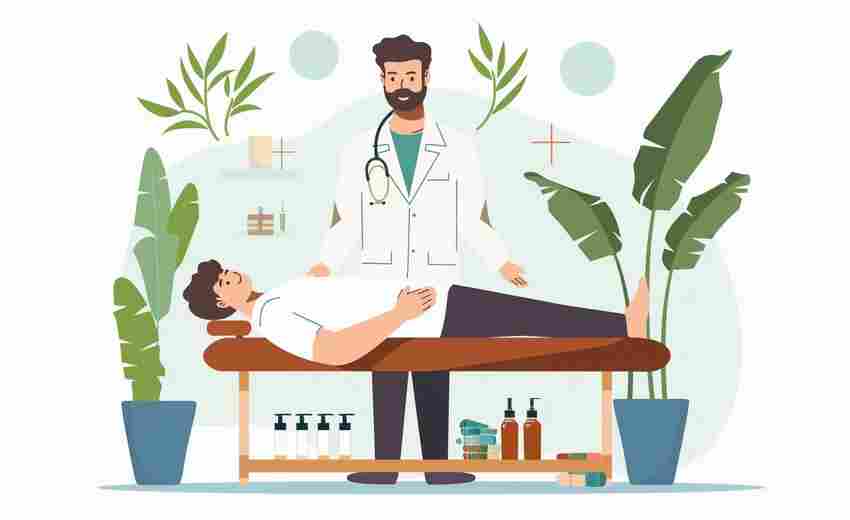如何从苹果账户中移除不再使用的旧设备
随着智能设备更新迭代速度加快,许多用户面临着旧设备与苹果账户解绑的需求。及时移除不再使用的设备不仅能优化账户管理界面,更关乎个人信息安全与隐私保护。苹果生态体系提供了多样化的移除路径,但不同场景下的操作细节存在差异,合理选择适配方案尤为重要。
一、设备设置界面直接操作
在仍持有旧设备的情况下,通过系统设置解除绑定最为便捷。iOS设备用户可进入「设置」-「Apple ID」界面,下滑至设备列表模块,点击需要移除的设备后选择「从账户中移除」。该操作即时生效,但需注意设备必须处于联网状态才能完成账户同步。
对于Mac用户,操作路径略有不同。需点击屏幕左上角苹果图标进入「系统设置」,选择Apple ID标签页中的设备管理模块。此处不仅可查看设备详细信息,还能通过「移除设备」按钮解除绑定关系。值得注意的是,若设备仍在使用原Apple ID登录iCloud服务,移除后重新联网时可能自动恢复绑定,因此建议同步退出iCloud账户。
二、iCloud网页端管理
当无法接触实体设备时,iCloud官网提供了远程管理方案。登录后进入「查找设备」功能模块,在左侧设备列表中选择目标设备,点击「移除此设备」即可完成初步解绑。此操作会立即关闭激活锁,但设备信息需等待30天才会完全从列表中消失,期间若设备重新联网则会恢复关联。
针对已丢失或转赠的设备,网页端还支持强制移除激活锁。用户需先执行远程抹除操作,待设备数据清除完毕后再点击「从此设备中移除」。该流程特别适用于二手交易场景,能确保新用户无障碍激活设备。但需注意,远程抹除需要设备至少联网一次才能生效,对于长期离线的设备存在操作延迟风险。
三、查找应用远程处理
苹果「查找」应用内置的设备管理功能兼顾便捷性与安全性。在应用内选择目标设备后,「移除此设备」选项可快速解除绑定。对于支持「查找」网络的配件类产品,如AirPods等,系统会要求先将设备放入充电盒并关闭盖子,确保物理断连后再执行移除操作。
处理已转售设备时,应用内「抹掉设备」与「移除激活锁」的组合操作至关重要。该流程通过双重验证机制,先清除设备数据再解除账户关联,有效防止个人信息泄露。系统会在抹除完成后发送邮件通知,建议用户保留该凭证作为交易完成的依据。
四、账户安全延伸考量
设备移除操作完成后,建议在苹果ID账户页面二次验证绑定状态。部分第三方服务如Apple Pay可能残留卡片信息,需通过的支付设置模块单独清理。对于启用家庭共享的用户,还需检查家庭成员设备列表,避免旧设备通过共享权限维持关联。
从安全角度分析,设备移除本质是对加密密钥的销毁过程。苹果T2安全芯片等硬件级保护机制,会通过加密擦除使储存数据不可逆损坏。但安全研究显示,部分第三方工具可能绕过标准移除流程,因此官方建议优先使用系统原生功能。
及时清理闲置设备是维护数字安全的重要举措。通过系统设置、网页端、专用应用等多维解决方案,用户可根据设备状态选择适配方案。未来随着物联网设备激增,账户管理复杂度将进一步提升,开发智能识别闲置设备的自动化工具,或许能成为提升用户体验的新方向。建议用户在每次设备迭代时建立标准化解绑流程,将安全维护转化为日常习惯。
上一篇:如何从艺术作品中提炼核心主题思想 下一篇:如何从角色塑造判断动漫作品的吸引力